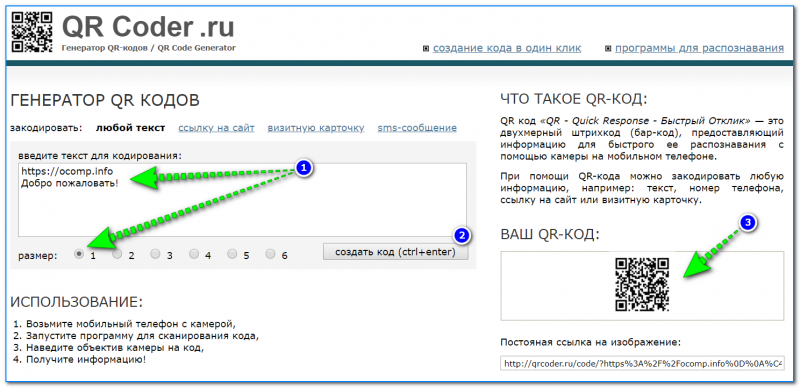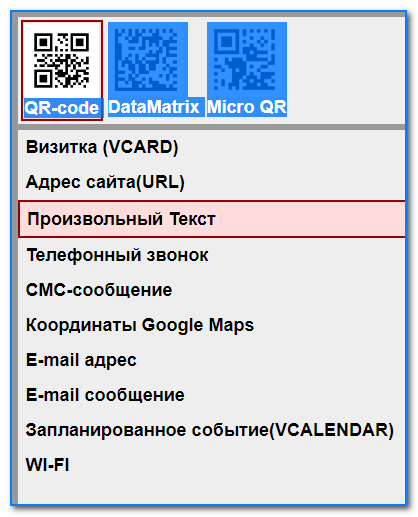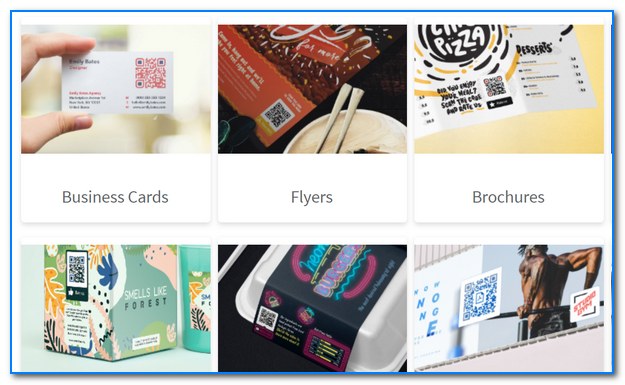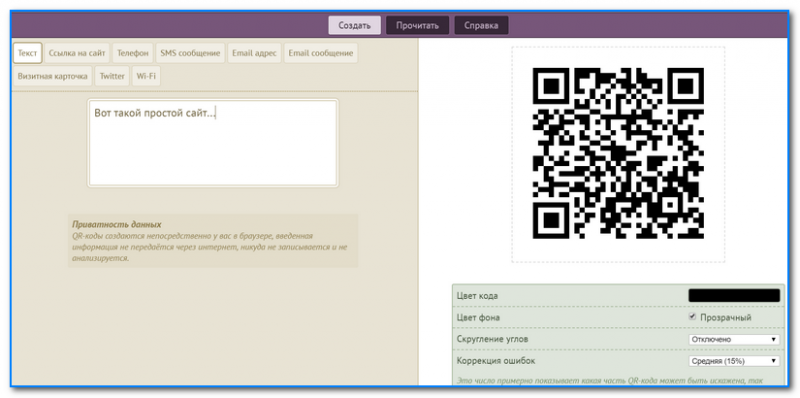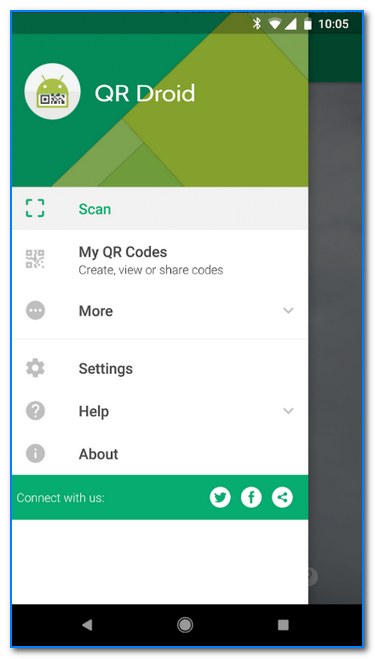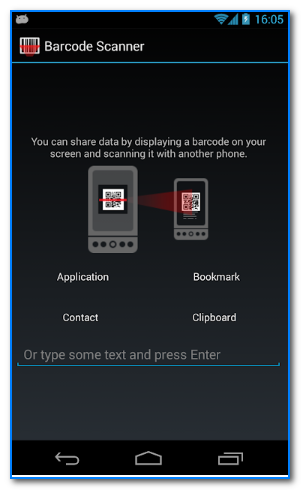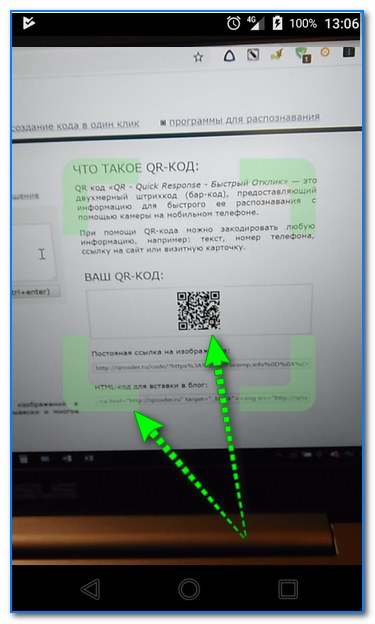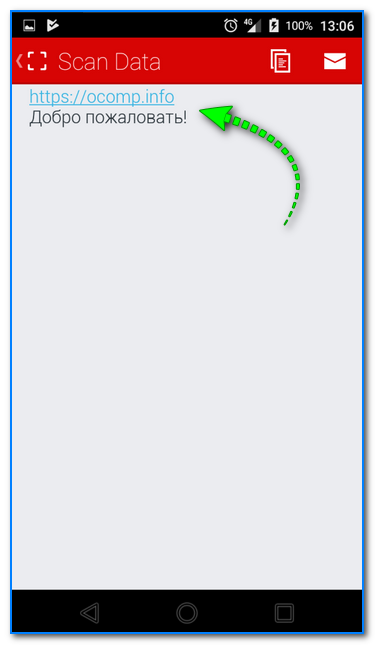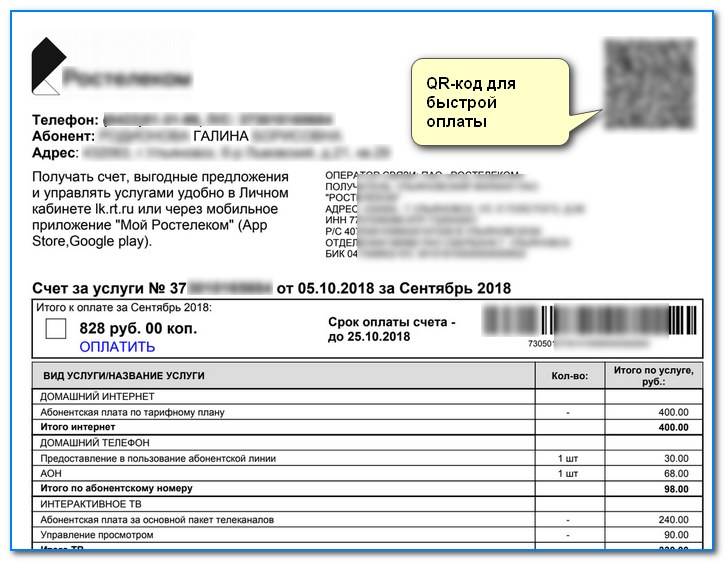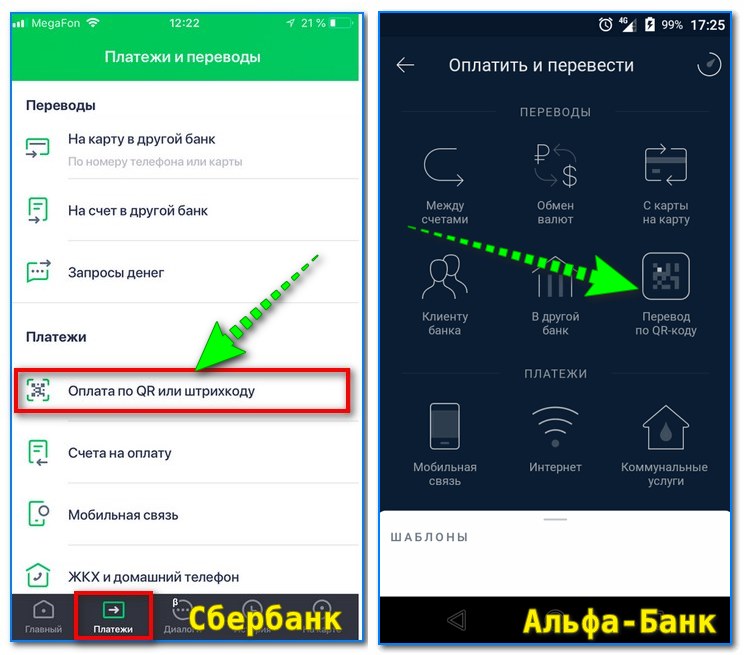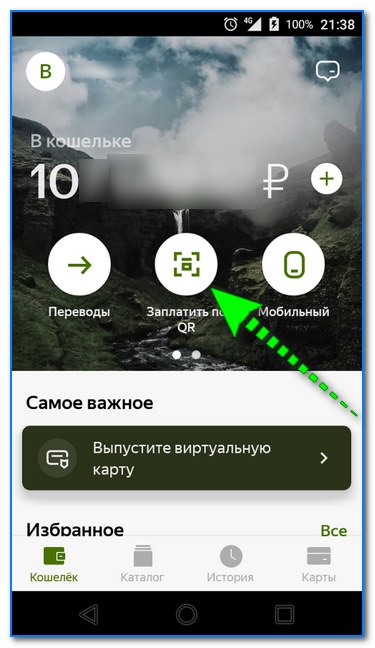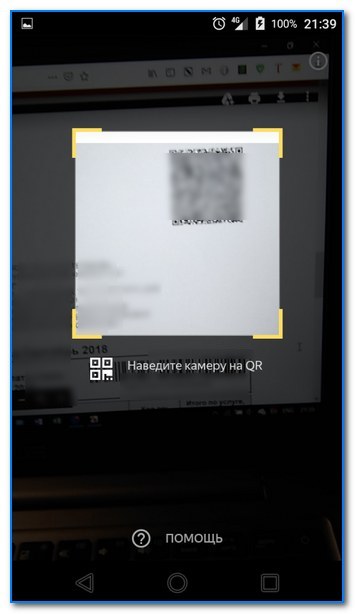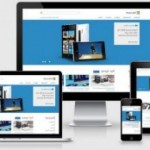- Что делать, если QR-код не сканируется телефоном
- Способ 1: Проверка условий сканирования
- Способ 2: Проверка камеры
- Способ 3: Замена приложения
- Способ 4: Проверка кода
- Как создать и читать QR-коды (штрих-коды) на Андроид (и как сделать оплату по QR-коду с телефона)
- Работа с QR-кодами
- Как создать QR-код
- Как прочитать QR-код на смартфоне (Андроид)
- Как выполнить оплату по QR-коду
- Как считать штрих-код телефоном
- Считывание qr или штрих-кода
Что делать, если QR-код не сканируется телефоном
Способ 1: Проверка условий сканирования
Наиболее часто рассматриваемая проблема возникает по причине неподходящей обстановки, в которой производится съёмка QR-кода.
- Убедитесь, что освещение достаточное – в полумраке и тем более в темноте справиться с задачей не смогут и камеры актуальных флагманов. Вспышка же в условиях недостатка света чаще всего только вредит, особенно если поверхность с кодом глянцевая.
Важно также и расстояние, на котором проводится сканирование: при слишком большом или слишком маленьком система, скорее всего, не сможет распознать зашифрованные данные. Ориентируйтесь по специальному квадрату в приложении для съёмки – QR-код должен помещаться в него полностью.
Следуя рекомендациям выше, вы сможете отсканировать код без каких-либо проблем.
Способ 2: Проверка камеры
Вторая причина, по которой со сканированием QR-кодов возникают проблемы – непосредственно камера телефона.
- Для начала убедитесь, что линзы оптики или их защита на крышке устройства чистые и без повреждений в виде царапин или следов от ударов. Загрязнения по типу пятен или отпечатков пальцев можно убрать обезжиривателем (спиртами, бензином, ацетоном), тогда как повреждения устранить в домашних условиях достаточно сложно и лучше обратиться к специалистам.
К сожалению, большинство аппаратных проблем с камерой смартфона невозможно устранить самостоятельно, поэтому при соответствующих симптомах обратитесь в сервисный центр.
Способ 3: Замена приложения
Также причина сбоев при попытке чтения QR-кода может крыться непосредственно в программе, посредством которой операция и совершается. Например, сейчас в стоковом софте для камеры большинство производителей встраивает отдельный режим сканирования кодов, и если в ПО известных брендов ошибки чтения – редкость, то у вендоров второго и третьего эшелонов – скорее, закономерность. Разумеется, решить проблему можно посредством сторонних приложений, благо, недостатка таковых в Google Play нет. Если вы не хотите искать подходящий софт самостоятельно, к вашим услугам подборка оптимальных решений.
Если же вы владелец iPhone или iPad, то воспользуйтесь статьей далее.
Способ 4: Проверка кода
Может случиться и так, что проблема не в телефоне, а в самом коде.
- изображение должно быть достаточно контрастным, с легко различимыми невооружённым глазом и камерой границами;
- дефекты печати (если код находится на баннере или плакате) ухудшают качество прочтения вплоть до его невозможности;
- размытие картинки или её излишняя пикселизация тоже не способствует удачному сканированию;
- имеет значение и размер – если изображение с кодом меньше одного сантиметра по диагонали, его вряд ли получится корректно отсканировать;
- редко, но всё же случается так, что зашифрованная информация не воспринимается устройством как следует (например, ссылка или текст содержит в себе специальные символы) – в такой ситуации, увы, ничего не получится сделать.
Подводя итоги, отметим, что создатели кодов в большинстве случаев всё-таки заботятся о качестве изображения (в конце концов, это в их же интересах), поэтому с проблемной картинкой на практике столкнуться можно редко.
Помимо этой статьи, на сайте еще 12473 инструкций.
Добавьте сайт Lumpics.ru в закладки (CTRL+D) и мы точно еще пригодимся вам.
Отблагодарите автора, поделитесь статьей в социальных сетях.
Источник
Как создать и читать QR-коды (штрих-коды) на Андроид (и как сделать оплату по QR-коду с телефона)
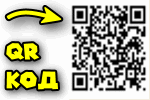
Думаю, что многие не раз видели черные квадратики, внутри которых мозаика из белых и черных точек (как слева у меня на картинке-превью) . Такие штуки называют QR-кодами (или по-русски: штрих-коды). 👀
Они позволяют закодировать внутри себя какую-либо информацию, например, реквизиты счета и сумму, которую на него нужно перевести (так часто делают банки и различные финансовые организации).
Отмечу, что в принципе ничего не мешает создавать такие штрих-коды самостоятельно и кодировать в них любую информацию: ссылки, сообщения, текст и пр.
👉 Что в этом удобного :
— такой код можно очень быстро считать с любого устройства, у которого есть камера (т.е. любой современный смартфон подойдет!).
Представьте, вместо того чтобы вручную набирать 20-значный номер счета, вбивать сумму, примечание к переводу (и пр. информацию), можно поднести камеру телефона к штрих-коду и всё будет заполнено автоматически! Экономия времени на лицо!
В общем, в этой статье рассмотрю самые ходовые вопросы относительно QR-кодов, а именно, их создание, считывание и оплату счетов. Полагаю, многим пользователям будет весьма кстати.
Работа с QR-кодами
Как создать QR-код
Важно! Рекомендуется перед созданием QR-кодов — установить на смартфон какие-нибудь приложения для их чтения (а иначе, как вы проверите, правильно ли был создан код?). О приложениях — чуть ниже в статье.
Очень удобный сайт. Выполнен в стиле минимализма, слева в окне вводите текст (см. пример ниже), а справа сможете увидеть QR-код. Работает сайт шустро, нареканий никаких.
Этот сайт позволяет создавать различных штрих-коды: QR-code
DataMatrix, Micro QR (возможно, кому-то пригодится. ). Также у него в меню есть несколько различных вариантов цели «кодирования»: визитка, адрес сайта, SMS-сообщение, e-mail адрес, координаты Google Maps и пр.
Панелька с вариантами кодов
Этот сайт подойдет больше, если вы хотите не просто создать какой-нибудь код, но и разместить его сразу на визитке (например). На сайте представлено множество различных красивых примеров.
Очень простой сайт: слева в окно вводите текст, справа автоматически в режиме онлайн формируется QR-код. Весьма удобно и быстро (пример ниже)!
Приложений для формирования QR-кодов просто сотни! Я бы порекомендовал попробовать QR Droid Code Scanner — универсальный вариант (поможет, как считывать, так и создавать штрих-коды).
Как прочитать QR-код на смартфоне (Андроид)
Для этого ваш смартфон должен быть оснащен камерой (и желательно не самой плохой, т.к. от этого зависит быстрота и точность распознавания) и на него нужно установить спец. приложение. В принципе, ничего сверхъестественного: любой современный смартфон удовлетворяет этим требованиям.
Какие из приложений лучше выбрать
QR Code Reader
Скрин работы приложения (от разработчиков)
Очень простое приложение для быстрого сканирования QR-кодов. Приложение бесплатное, без рекламных вставок.
Работа с ним строится очень просто: достаточно запустить приложение и указать «прицел» на штрих-код. Если с ним все в порядке — он будет считан менее чем за секунду и представлен вам (чуть ниже в статье у меня показано, как это выглядит).
QR Droid Code Scanner
QR Droid Code Scanner — скрин работы
Это приложение отличается от предыдущего тем, что оно позволяет не только считывать коды, но и создавать их самостоятельно. Также приложение упрощает возможность расшаривания своих кодов другим пользователям.
В остальном функции аналогичны (немного раздражает наличие рекламы 😉).
Barcode Scanner
Barcode Scanner — скрин окна приложения
Еще одна неплохая альтернатива первым двум сканерам. Это приложение может инвертировать цвета (удобно, когда штрих-код не считывается), позволяет настраивать диапазон автофокуса. В общем-то, по остальным функциями — идентично предыдущим.
Пример работы с QR Code Reader:
- и так, увидели штрих-код и нужно его прочитать: сначала запускаем приложение;
- далее наводимся на нужный штрих код: как только он окажется в прицеле приложения — автоматически будет распознан;
Наводим камеру телефона на штрих-код
откроется новое окно, в котором будет показано всё, что «зашифровано» в штрих коде (пример см. ниже 👇).
Штрих-код прочитан (менее, чем за 1 сек.!)
Почему QR-код может быть не распознан:
- если картинка штрих-кода будет слишком мелкой или испорченной (например, сжатой с помощью фоторедакторов или на нее будет пролита вода (если речь идет о бумаге));
- у вас слишком «слабая» камера на телефоне. В этом случае нужно либо ближе подносить телефон, либо использовать более качественное изображение штрих-кода.
Как выполнить оплату по QR-коду
Лучше всего решение таких вопросов показывать на каких-то примерах (это легче воспринимается ✌).
И так, допустим нам пришла платежка за квартиру, телефон и пр. Обратите внимание, что сейчас большинство этих квитанций идет со штрих-кодом (обычно, он в верхнем углу, см. фото ниже).
Если такой QR-код у вас на квитанции есть — значит ее можно оплатить (закрыть) очень быстро, используя возможность оплаты по этому штриху. Для этого вам на телефон нужно установить специальное приложение:
- либо от одного из банков (где есть подобная услуга, например, в Сбербанке, Альфа-Банке, Тиньков банке — это есть, см. скрин ниже 👇 (не реклама!) );
- либо воспользоваться одной из платежных систем, например, Яндекс деньгами (к Яндекс деньгам можно подключить карту любого российского банка!).
Приложения мобильного банка на телефоне (не реклама; просто в качестве наглядного примера)
В своем примере я взял платежную систему Яндекс денег (установка на телефон стандартная, пополнение счета — тоже ничего сложного; поэтому это всё не рассматриваю) .
После запуска приложения, вы сразу же увидите вариант «Заплатить по QR-коду» (см. пример ниже 👇).
Яндекс деньги — приложение на смартфоне
После чего достаточно будет навести камеру телефона на квитанцию со штрих-кодом.
Наводимся на платежку
Как правило, через 1-2 сек. штрих-код будет прочитан, и вы увидите автоматически заполненные реквизиты. Вам останется лишь «пробежаться» по ним, скорректировать сумму платежа (если нужно) и подтвердить оплату.
В общем-то, все просто и удобно! (хотя меня критиковали в комментариях, что это все ненадежно. ). Ну да, наверное, по их мнению, по выцветшему чеку (на котором ничего не видно) в последствии будет легче доказать оплату, чем по электронной выписке?
В общем-то, я не настаиваю, если желаете — можете простаивать и дальше часами в очередях. 😉
Источник
Как считать штрих-код телефоном

Прежде всего нужен телефон с фотокамерой, но одной камеры будет недостаточно. Надо чтобы на смартфоне была установлена специальная программа для считывания двоичных кодов. Ее легко найти и скачать в интернете, но надо учитиывать тот нюанс, что не каждая подойдет для конкретной модели телефона.
Выбор такой программы зависит от нескольких критериев:
- Тип операционной системы, на которой работает мобильное устройство. В наше время, для каждой «операционки», есть множество различных программ. Как дляWindow, Android, Apple, так и для других.
- Модель телефона, на который будет установлена программа. Имейте ввиду, что программы считывания штрих-кода отличаются наличием различных дополнительных функций.
Считывание qr или штрих-кода
После успешной установки программы, можете приступать к считыванию qr или штрих-кода. Даже для тех, кто это делает впервые, процесс не вызовет затруднений. Чтобы упростить задачу, используйте пошаговую инструкцию:
- Откройте и запустите программу для считывания штрих и QR-кода.
- Подождите, пока активируется фотокамера.
- После активации камеры, наведите её на штрих-код.
- Сфокусируйте изображение на экране и отрегулируйте, для более четкого изображения, с помощью зума.
- Немного подождите, программа сама сделает снимок и, считает код .
- Если камера не может считать код, отрегулируйте освещение и расстояние камеры.
- После успешного сканирования, программа выдаст вам всю информацию о товаре сразу, либо предложит «Найти товар» или «Искать в интернете».
О чем говорят полоски и цифры штрих кода? Если читать слева-направо, то первые полоски и три цифры — это код страны производителя, следующие четыре — код производителя, дальше пять цифр — сам товар и контрольная цифра.
Естественно для работы программы, требуется подключение к интернету.
Кто изобрел штрих-код, как его расшифровывать и как считать штрих-код телефоном, вы узнаете из видео.
Как скачать тему, обои для телефона в интернете
Как в интернете пополнить баланс телефона?
Как зарядить телефон
Способы как можно подключить планшет к интернету через компьютер
Источник